컴퓨터를 사용할 때 갑자기 작업표시줄이 사라지면 매우 당황스럽습니다. 작업표시줄은 컴퓨터에서 작업 중인 프로그램들을 보여주기 때문에 여러 작업을 한 번에 하다가 작업표시줄이 사라지면 매우 곤란해집니다. 이럴 땐 간단하게 해결할 수 있습니다. 오늘은 작업표시줄이 갑자기 사라졌을 때 해결하는 방법을 알아보겠습니다.

작업표시줄 없어짐 원인
컴퓨터 사용 중에 작업표시줄이 갑자기 없어지는 이유는 여러 가지가 있지만 크게 2가지로 나눌 수 있습니다. 첫 번째 이유는 윈도우 10의 실행파일 충돌이고 두 번째 이유는 단순한 설정 오류입니다. 실행파일 충돌은 윈도우 10 사용 중 프로그램 또는 파일을 여러 개 실행했을 때 오류가 발생하는 것이고 설정오류는 말 그대로 작업표시줄 사라짐 설정을 했기 때문입니다.
작업표시줄 없어짐 해결 방법

◎ 키보드 단축키 [ Ctrl + Shift + Esc ]를 눌러 작업관리자를 열고 프로세스 목록에서 Windows 탐색기를 찾습니다.
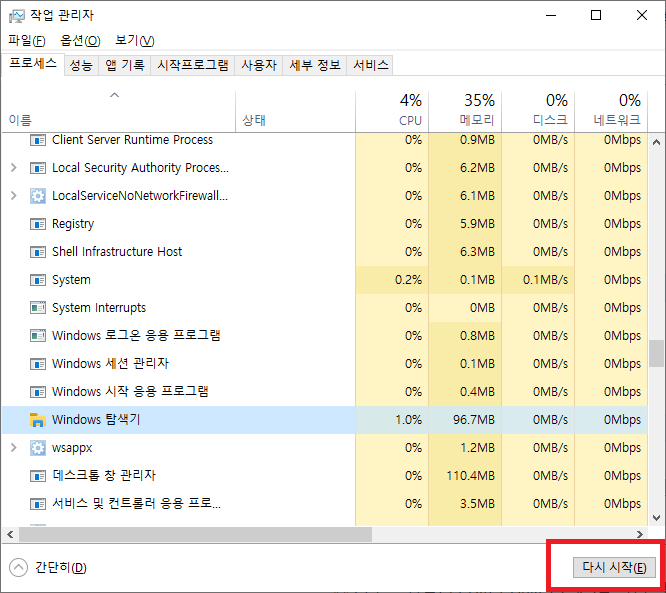
◎ Windows 탐색기를 찾았으면 클릭한 후 우측 하단의 다시 시작 버튼을 눌러 탐색기를 다시 시작해주면 작업표시줄이 다시 나타나게 됩니다.
설정 확인하기

◎ 바탕화면을 우클릭하여 개인설정을 엽니다.
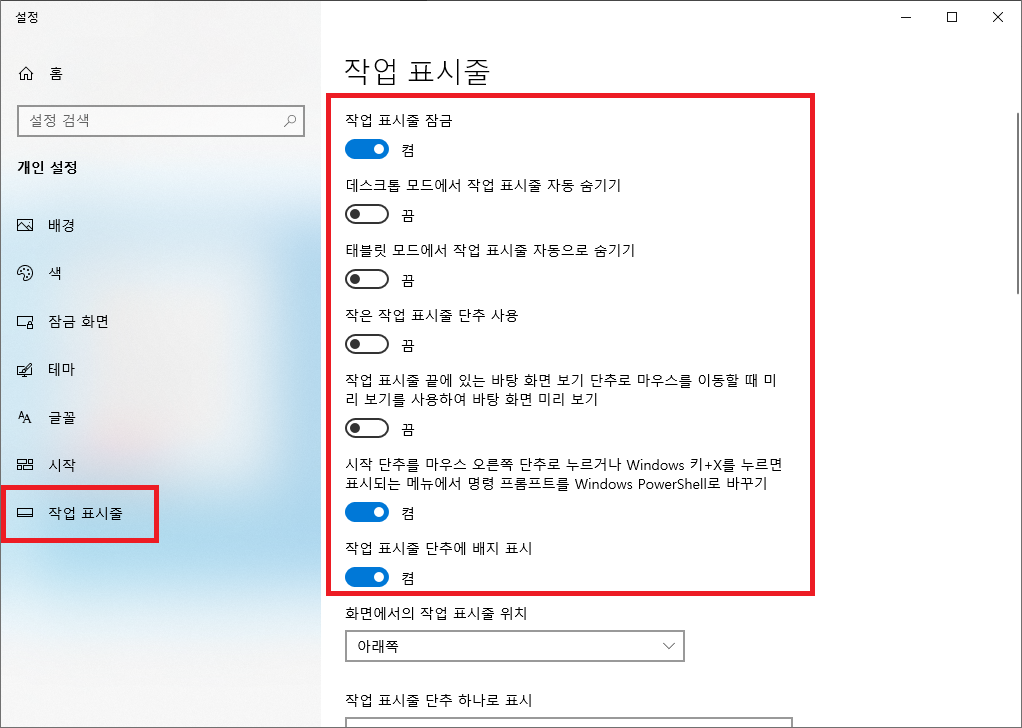
◎ 개인설정 좌측메뉴 중 작업표시줄 메뉴로 들어가서 작업표시줄 설정이 잘 되어있는지 확인하면 됩니다.
마치며
컴퓨터를 사용하는데 서투르다면 사소한 오류에도 크게 당황하는 경우가 많습니다. 작업표시줄이 갑자기 없어지는 경우도 알아보면 간단한 이유인 경우가 많습니다. 당황하지 마시고 이 포스팅에 나와있는 대로 따라 해보시기 바랍니다.
'컴퓨터 정보 > 윈도우 관리' 카테고리의 다른 글
| 윈도우10 글자, 텍스트 크기 조정하는 방법 (1) | 2023.12.29 |
|---|---|
| 윈도우10 파일, 폴더 숨기는 방법 (0) | 2023.12.26 |
| 윈도우10 컴퓨터 비밀번호 해제 방법 (0) | 2023.12.19 |
| 윈도우10 용량 부족 할 때 용량 확보하는 방법 (0) | 2023.12.15 |
| 윈도우10 응담없음 프로그램 강제 종료하는 방법 (0) | 2023.12.12 |



